CS:GO VAC がゲーム セッション エラーを確認できなかったのを修正する方法
休暇のためにまだバッグやスーツケースを詰めるべきではないかもしれません.これは解決可能な問題であり、Counter-Strike:Global Offensive ゲームを修正するために適用できるさまざまな解決策があり、「VAC がゲーム セッションを確認できませんでした」というエラーを回避できます。このエラーを迅速に解決するには、以下のチェックリストを確認してください。それはほとんどあなたのせいではありません。 VAC (Valve Anti-Cheat) は、チーターをゲームから排除するために最善を尽くします。このガイドでは、PC との通信を改善して、障害なくプレイできるようにします。
Counter-Strike:Global Offensive の「VAC はゲーム セッションを確認できませんでした」というエラーを修正する方法
以下は、「VAC がゲーム セッションを確認できませんでした」というエラーを修正する既知の方法のリストです。
0.サードパーティのウイルス対策を無効にする / 閉じる / 一時的に無効にします。
これがこのトラブルシューティングの基本的な部分であるため、ここにゼロを入れています。システム内の一部のウイルス対策プログラムとそのアクセス許可が多くの問題を引き起こす可能性があることは広く知られています。ソフトウェアを無効にすることで問題が解決する場合は、ソフトウェアの製造元のサポートに連絡して、Steam クライアントを適切に機能させながらソフトウェアを使用し続けるためのオプションを提供できるようにすることを検討してください。このトラブルシューティングを行っている間は、アンチウイルスを閉じたままにしておいてください。
関連:すべての CS:GO ランク順:CS:GO ランキング システムの説明
1.ゲームファイルの整合性を検証
Steam ライブラリから、インストールされているゲームのリストにある Counter-Strike:Global Offensive を右クリックし、[プロパティ] をクリックします。そこからローカル ファイルに移動し、ゲーム ファイルの整合性を検証します。 .これは、一般的に機能する修正です。この関数は、ゲーム ファイルが正当でクリーンであるかどうかをチェックします。ファイルに問題がある場合やファイルが見つからない場合は、Steam が自動的にファイルを置き換えますので、このチェックが行われている間はリラックスしてください。
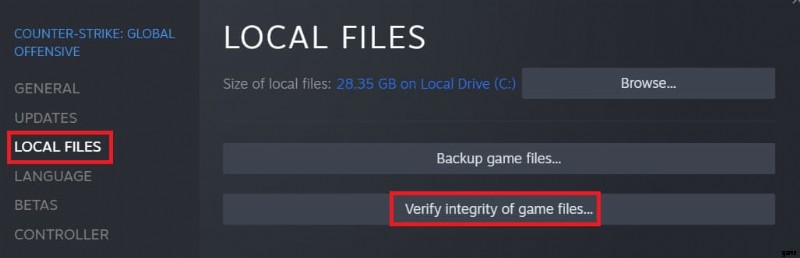
これで問題が解決しない場合は、以下の次の修正に進んでください。
2. Steam クライアントを閉じて再度開く
古き良き再起動で修正されるかもしれません。それは決して誰も傷つけませんでした。タスクバーで Steam アイコンを見つけて右クリックし、[終了] (下部のオプション) をクリックします。 Steam を再度実行し、CS:GO をもう一度プレイしてみてください。
関連:CS:GO (2022) で開かれるベストケース
3. Steam からログアウトして再度ログイン
Steam クライアントの右上で、名前の横にある下矢印をクリックし、[アカウントからログアウト] をクリックします。再度ログインできるログイン プロンプトが表示されます。
関連:CS:GO コンペティティブ マッチメイキング (2022) で最も効率的にランクアップする方法
4. Steam と CS:GO を管理者として実行
Steam を (通常どおりシステム トレイから) 完全に閉じてから、デスクトップの Steam ショートカットを右クリックし、[管理者として実行] をクリックします。次に、Counter-Strike:Global Offensive を管理者として実行する必要があります:
- Steam ライブラリでゲームを右クリックします。
- マウスを [管理] に移動し、[ローカル ファイルの参照] オプションをクリックします。
- csgo.exe を見つけて右クリックし、[プロパティ] をクリックします。
- [互換性] タブに移動します。
- 「このプログラムを管理者として実行する」というボックスにチェックを入れます
- [OK] をクリックします。
関連:CS:GO (2022) でトラスト ファクターを改善する方法
5. Steam クライアントの修復を実行
現在、より複雑なトラブルシューティングの海域を航行しています。 Steam クライアントを閉じます (システム トレイから Steam を終了する必要があります)。その後、Windowsキーを押しながらRを押し、出てくるプロンプトに「cmd」と入力します。
引用符を付けて次のように入力してください:
“C:\Program Files (x86)\Steam\bin\SteamService.exe” /repair
ゲーム ファイルの検証と同様に、これは開始して終了させるだけのプロセスです。完了したら、Steam を再度起動してから、CS:GO を試してください。
6. Counter-Strike:Global Offensive を再インストール
これでも問題が解決しない場合は、CS:GO の新規インストールを試してください。 Steam ライブラリから CS:GO を右クリックし、[管理] —> [アンインストール] に移動します。
これが完了したら、大きな青い「インストール」ボタンを押して、Steam に再度インストールするように依頼してください。
